Publicitate
Overclockarea pare înfricoșătoare, dar s-ar putea să fii uimit de cât de simplu și sigur este procesul. Nu, computerul dvs. nu va exploda. Cu toate acestea, acesta poate fi capabil să efectueze la viteza ceasului o generație peste lansarea sa. Asta înseamnă spor de performanță mare pentru aproape niciun ban!
V-ați gândit la overclockarea plăcii dvs. video AKA Graphics Processing Unit (GPU) pentru a vă crește cadrele pe secundă (FPS)? Dacă nu sunteți sigur cum să începeți, permiteți-ne să vă ghidăm pe calea spre iluminarea computerului.
Ce este Overclockarea?
Ce este exact overclocking Ce este overclockarea și cum poate ajuta computerul, tableta și telefonul [FaceUseOf Explică]Cu condiția să aveți hardware de la un producător care să înțeleagă aceste principii, puteți face o mulțime pentru a vă extrage sistemul, indiferent dacă este un computer, o tabletă sau un smartphone. Unul dintre cele mai bune lucruri pe care le ... Citeste mai mult ? Termenul overclock se referă la capacitatea unui computer de a crește viteza de ceas a unei componente peste stoc. Componentele PC-urilor precum unitățile centrale de procesare (CPU) și GPU-urile funcționează la viteza de ceas. Viteza ceasului este exprimată în cicluri pe secundă (Hz) și indică viteza cu care componenta poate efectua sarcini.
Overclockarea componentei dvs. înseamnă schimbarea manuală a ritmului cu care se efectuează componenta. Pentru GPU-uri, aceasta include atât Ceas cu miez (CC) si Ceas de memorie (MC). CC determină viteza cu care obiectele 3D sunt redate în jocuri, în timp ce ceea ce umple acea formă (texturi) este determinat de MC. MC-ul se referă doar la capacitatea de memorie a GPU-ului dvs., nu la memoria RAM a computerului.
Pentru acest pas, voi folosi un MSI Radeon R9 380 (4 GB) GPU (CA/Regatul Unit). Setările sale implicite sunt: CC la 980 MHz și MC la 1425 MHz.
Există, de asemenea, parametrul adăugat al tensiunii. În mod obișnuit vorbind, schimbarea tensiunii este frica principală a overclockerilor pentru începători. Dacă setările de tensiune sunt crescute la un nivel nesigur, puteți deteriora GPU - dacă nu chiar imediat, prin uzură pe termen lung. Cu toate acestea, o creștere a tensiunii poate însemna diferența dintre vitezele de overclock la capătul inferior și cele superioare. Dacă unul este delicat cu creșterea tensiunii, puteți observa un vârf plăcut în performanțele jocurilor.
Faza 1: Programe de overclocking
Overclockarea este un proces și necesită instrumente de bază pentru testarea stresului și evaluarea comparativă. Acest sortiment obține rezultate deosebite și va oferi lecturi precise.
Programe de overclocking
MSI Afterburner este utilizat pentru GPU AMD și NVIDIA deopotrivă. Interfața de utilizator este ușor de utilizat, iar Afterburner oferă și un software de monitorizare în direct. Acesta va fi principalul instrument de overclocking pe care îl utilizați. Conține setări pentru a modifica tensiunea, ceasul de bază, ceasul de memorie și setările ventilatorului.

Instrumentele similare de overclocking includ Seria EVGA Precison X și Utilitatea SAPPHIRE Trixx, deși aceiași parametri și utilități în aceste instrumente sunt prezenți în Afterburner.
act de renunțare - Înainte de a continua, ar trebui să menționez câteva lucruri. În primul rând, overclockarea nu va anula garanția. Setările profilului sunt salvate doar pe computer și pe computer. În al doilea rând, dacă GPU-ul dvs. este umplut într-un caz mic și configurațiile de viteză ale ventilatorului nu sunt setate, overclock-ul dvs. va duce la supraîncălzire și va opri computerul. Luați întotdeauna precauțiile corespunzătoare și asigurați răcirea corespunzătoare Cum să preveniți supraîncălzirea computerului și să păstrați computerul la receSupraîncălzirea calculatoarelor poate duce la oprirea neașteptată, pierderea datelor și deteriorarea hardware-ului. Vă vom arăta cum puteți citi temperaturile computerului și modalități simple de a vă păstra computerul la rece. Citeste mai mult înainte de overclockarea componentelor.
Testul de evaluare și testarea stresului
Testarea stresului asigură stabilitatea overclock-ului GPU. Software-ul de testare a stresului testează limita de funcționare a GPU. Dacă overclock-ul dvs. este instabil, computerul dvs. va rula într-o varietate de probleme grafice. Dacă aveți probleme cum ar fi oprirea computerului, reporniți computerul și reduceți setările de overclock. Eșecurile PC-urilor din cauza supraîncărcărilor nu implică o defecțiune gravă a PC-ului sau a GPU. Acest lucru este normal și poate fi inversat prin ajustarea setărilor overclock.

Unigine este un producător excelent de software cu rezistență la GPU. Vale și Cer sunt ambele programe de testare la stres de înaltă performanță Cum să stresați în siguranță stresul dvs. (overclockat) CPU, GPU și RAMTestele de stres pot dezvălui dacă sistemul tău rămâne stabil sub sarcini mari, în special dacă ți-ai suprasolicitat hardware-ul. Vă arătăm cum funcționează testele de stres și capcanele de urmat. Citeste mai mult . În plus, aceștia oferă un scor FPS și Unigine cuprinzător pentru a măsura cât de performant este unitatea dvs. de procesare. Comparați GPU până când observați sclipiri grafice. Apoi continuați să coborâți setările până când primiți o imagine clară.
Software de monitorizare
HWMonitor este un software excelent de monitorizare, care oferă temperaturi minime, maxime și prezente în timp real, citire de tensiune, viteze ale ventilatorului, viteze de ceas și multe altele. Deși Afterburner oferă propriile lecturi, cel mai bine este să vă măsurați timpul și viteza folosind mai multe programe de monitorizare.

RealTemp oferă, de asemenea, valori de temperatură de încredere. Prin procesul de overclocking, calculatorul dvs. în general se va încălzi. Cu cât este mai mare pragul de performanță, cu atât componenta este mai caldă. Asigurați-vă că temperaturile componentelor dvs. rămân sub 80 ° C. Dacă un PC se supraîncălzește, se poate opri pentru a păstra piesele.
Un overclock sigur contabilizează parametrii externi precum temperatura. Pentru a vă asigura că performanța GPU, nu temperatura, este zona de focalizare, luați măsuri pentru a-l răcori înainte de overclock.
Faza a doua: creșterea vitezei ceasului (overclock)
Înainte de a crește viteze de ceas 5 specificații puțin cunoscute care ar putea încetini computerulVom arunca o privire asupra a cinci factori mai puțin cunoscuți care afectează performanțele computerului dvs. și vă vom arăta cum puteți obține întotdeauna un impact maxim pentru buck-ul dvs. atunci când faceți upgrade. Citeste mai mult , asigurați-vă că software-ul dvs. de monitorizare este deschis. Folosiți-le pentru a vă asigura de două lucruri: unul, că vitezele dvs. de ceas sunt corecte și două, că valorile de temperatură la ralanti sunt scăzute (30–50 C).
Este dificil să găsești setările optime de overclock. Deși setările overclock variază în funcție de GPU, alți factori joacă un rol important. Răcirea, modelul plăcii de bază și modelul CPU contribuie la performanța plăcii dvs. grafice. Sunteți singurul care poate determina un overclock optim. Totuși, căutarea setărilor stabile de overclock ale GPU vă poate conduce în direcția corectă. De exemplu, o postare pe subredditul PCMasterRace al Reddit a sugerat un CC de 1080 MHz și un MC de 1500. Voi folosi aceasta ca setare de test și voi încerca să o depășesc, modificând câteva setări Afterburner.
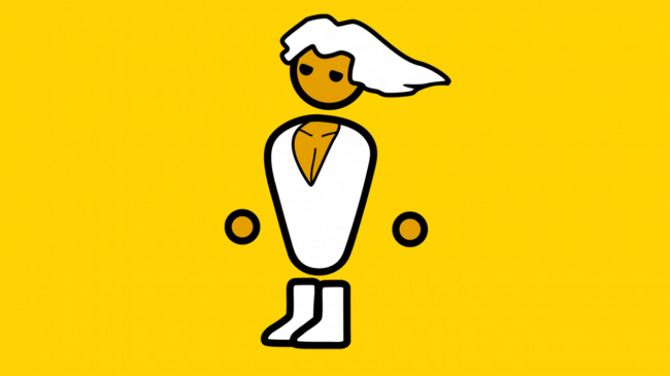
În caz contrar, începeți să ridicați CC până la +100 și apoi să adăugați creșteri de +10 după fiecare test. Când începeți să primiți artefacte vizuale, începeți să ridicați tensiunea cu pași de +5.
Pentru a activa controlul și monitorizarea tensiunii, faceți clic pe Setări, și asigurați-vă Deblocați controlul tensiunii și Deblocați monitorizarea tensiunii sunt verificate. După ce ați găsit un overclock stabil, cu artefacte vizuale minime, începeți să ridicați MC cu creșteri similare cu ceasul de bază.
Limita de putere
Limita de putere controlează cantitatea de putere GPU poate primi. Pe măsură ce creșteți parametrii, în special tensiunea, GPU va necesita un debit electric mai mare. Lăsând acest lucru la zero poate atinge performanța maximă a gâtului. Pentru overclockers începători, lăsați-vă Limita de putere la zero pentru a te bucura de avantajele unui ușor overclocking. Pentru overclockers mai aventuroși, înlocuiți limita de putere până la setarea cea mai ridicată pentru mai mult spațiu pentru overclock.
Pentru utilizatorii AMD, de obicei, veți avea doar setarea Limită de putere. GPU-urile NVIDIA vor include o Limita de temperatură (Limita de temperatură). Acest parametru limitează performanța unui GPU în timpul citirilor la temperaturi ridicate pentru a preveni un blocaj din cauza supraîncălzirii. Cu toate acestea, poate preveni, de asemenea, GPU dvs. de a menține performanțele maxime la niveluri de temperatură relativ scăzute. Măriți limita de temperatură atât cât faceți limita de putere. Cu toate acestea, efectuați această acțiune numai dacă computerul dvs. este răcit corespunzător.
În cazul opririi
Un overclock instabil va duce la unul dintre cele două lucruri: un accident sau artefacte grafice. Nici una nu va duce la daune ireversibile. Dacă aveți o întrerupere, pur și simplu reporniți computerul și reduceți setările de overclock.

Salvarea setărilor și a profilurilor
Setările sunt foarte ușor de salvat, la fel și profilele. Profilele permit utilizatorilor să salveze setările de overclock pentru utilizarea unui singur buton. Pentru a salva o preferință de setare, faceți clic pe salva și selectați un număr. Pentru a încărca aceeași configurație, faceți clic pe număr și selectați aplica. Pentru a șterge preferința, Click dreapta numarul.
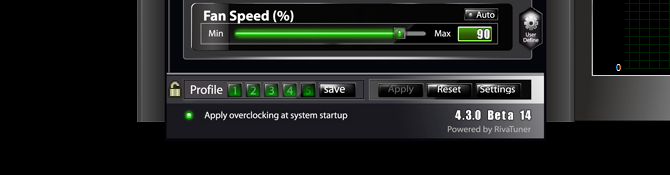
Capul spre Setări și faceți clic pe butonul Profil tab. De aici, puteți atribui taste rapide la profilul dvs. de overclock și puteți dicta când au loc setările de overclock. Renderizarea obiectelor 2D, va utiliza automat o setare de profil mai mică decât pentru redarea obiectelor 3D. Obiectele 2D includ filme, browsere și alte programe, în timp ce obiectele 3D includ unele programe de editare a imaginilor și majoritatea jocurilor pe computer. În cele din urmă, faceți clic pe Aplicați overclockarea la pornirea sistemului pentru a activa setarea de overclock la pornire.
Faza a treia: test de stres
Testarea stresului testează stabilitatea overclock-ului. Testele de stres sunt separate de valorile de referință. Reperele indică performanțele unui computer. Testele de stres împing GPU-ul până la limitele de viteză și temperatură ale ceasului. Un test de stres adecvat va duce la unul dintre cele două evenimente: artefacte vizuale sau un accident. Un accident indică De ce s-a prăbușit Windows? Un Ghid de depanareCând Windows se prăbușește, mențineți-vă calmul și reporniți-l. În cele mai multe cazuri, este un eveniment singular. Dacă computerul se blochează din nou, consultați acest ghid de depanare pas cu pas. Marcaj pentru utilizare viitoare. Citeste mai mult că overclock-ul dvs. este instabil și ar trebui redus. Acest lucru implică fie că CC-ul dvs. este prea mare și ar trebui să fie scăzut, fie tensiunea dvs. trebuie ridicată pentru a se potrivi cu CC.
Artefacte vizuale - o decolorare sau rupere într-un cadru - nu vă va bloca computerul. Cu toate acestea, ele indică un overclock instabil sau imperfect. La primul semn de artefacte, ieșiți din test și reglați-vă setările. Începeți să apelați înapoi CC, tensiune și MC până când nu mai vedeți artefacte în timpul testelor de stres.

Înainte de a fi supus unui test de stres, verificați de două ori setările. Deoarece încercați să împingeți GPU la limita sa, asigurați-vă că aveți cele mai înalte setări posibile pe software. Dacă întâmpinați blocaje de rezoluție - în cazul în care unitatea dvs. de control depășește rezoluția de 1440 x 900 - puteți ajustați setările GPU Cum să obțineți o rezoluție pe ecran de 4 k și mai mult gratuitȘtiați că puteți crește rezoluția ecranului nativ fără a obține un monitor nou? Vă arătăm cum puteți activa super-rezoluție cu cardul grafic AMD sau NVIDIA din Windows. Citeste mai mult pentru a testa GPU la setări 1080p și nu numai.
Faza a patra: repere de referință
Puteți începe să analizați comparativ performanța GPU după ce ați gestionat setările de overclock stabile. Iată defalcarea fiecărei setări pe care am folosit-o:
NOC (fără overclock)
- Viteza ceasului - 980
- Ceas de memorie - 1425
ROC (Reddit’s Overclock)
- Viteza ceasului - 1080
- Ceas de memorie - 1500
SOC (Self Overclock)
- Viteza ceasului - 1100
- Ceas de memorie - 1560
- Tensiune de bază - +10
- Limita de putere - +20
Graficul de mai jos arată numerele FPS la care am ajuns pe parcursul testării mele. Am primit aceste lecturi folosind cele ale lui Bioshock Infinite utilitatea de evaluare comparativă Cum să-ți analizezi CPU și GPU ca un ProBenchmarking permite utilizatorilor să evalueze performanțele hardware, să rezolve probleme și să compare setările sistemului. Este frecvent utilizat în rândul jucătorilor. Vă prezentăm detaliile tehnice și vă arătăm modul în care profesioniștii își referă sistemele. Citeste mai mult .
Nu uitați, diferitele jocuri subliniază diferit GPU-urile. De exemplu, o setare de overclock care oferea artefacte în instrumentul de testare a stresului poate să nu prezinte artefacte nici în jocuri precum Skyrim și Grand Theft Auto V. Este totuși un indiciu că overclock-ul dvs. nu este optim. Cel mai bine este să evitați toate artefactele sau prăbușirea de orice fel.

Numerele de referință arată o creștere constantă a FPS. Puteți observa că overclockarea funcționează cel mai eficient pentru a reduce decalajul în momentele de activitate intensă pe ecran. Cu toate că overclockarea oferă doar un impuls modest în FPS-ul total al jocurilor (+7 FPS în general în acest caz), acesta este un impuls de performanță gratuit, care va costa doar ceva timp și testare.
Dacă ați efectuat toți acești pași în siguranță și precauție, veți putea beneficia de o actualizare gratuită a performanței în anii următori.
Du-te și overclockează-ți GPU!
Overclockarea poate părea o modalitate periculoasă de a smulge suc din placa dvs. grafică. Cu toate acestea, ca totul implicit, asta doar nu o face pentru unii dintre noi. Overclockarea GPU-ului dvs. este un drept, iar cei care se deranjează să învețe despre overclockarea plăcii video pot să-și întindă GPU-ul mai departe decât a avut vreodată.
Îți excluzi GPU-ul? Ce metode utilizați? Spuneți-ne în comentariile de mai jos!
Christian este o completare recentă a comunității MakeUseOf și un cititor avid de toate, de la literatura densă la benzile desenate Calvin și Hobbes. Pasiunea sa pentru tehnologie este asigurată doar de dorința și disponibilitatea sa de a ajuta; dacă aveți întrebări cu privire la (în mare parte) ceva, nu ezitați să trimiteți prin e-mail!

